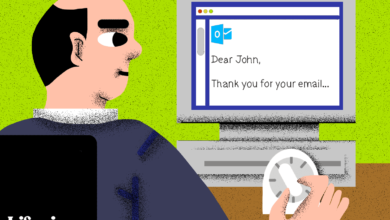Lorsqu’un message est transféré dans Outlook, le courriel transféré apparaît dans le corps du nouveau message. Si vous ne souhaitez pas qu’un courriel transféré soit cité dans le message, transférez le courriel en pièce jointe. Normalement, vous devriez choisir cette option chaque fois que vous transférez un message, mais vous pouvez configurer Outlook pour joindre automatiquement les e-mails transférés en tant que fichier EML chaque fois que vous transférez un message.
Les instructions de cet article s’appliquent à Outlook 2019, 2016, 2013, 2010 ; et Outlook pour Microsoft 365.
Transférer des e-mails en pièces jointes par défaut dans Outlook
Pour configurer Outlook afin de transférer automatiquement les e-mails en tant que pièces jointes de fichiers EML :
-
Allez à la page Dossier et sélectionnez Options.
-
Sélectionnez le Courrier électronique catégorie.
-
Dans le Réponses et retransmissions sélectionnez la section Lors de la transmission d’un message et choisissez Joindre le message original.
-
Sélectionnez OK.